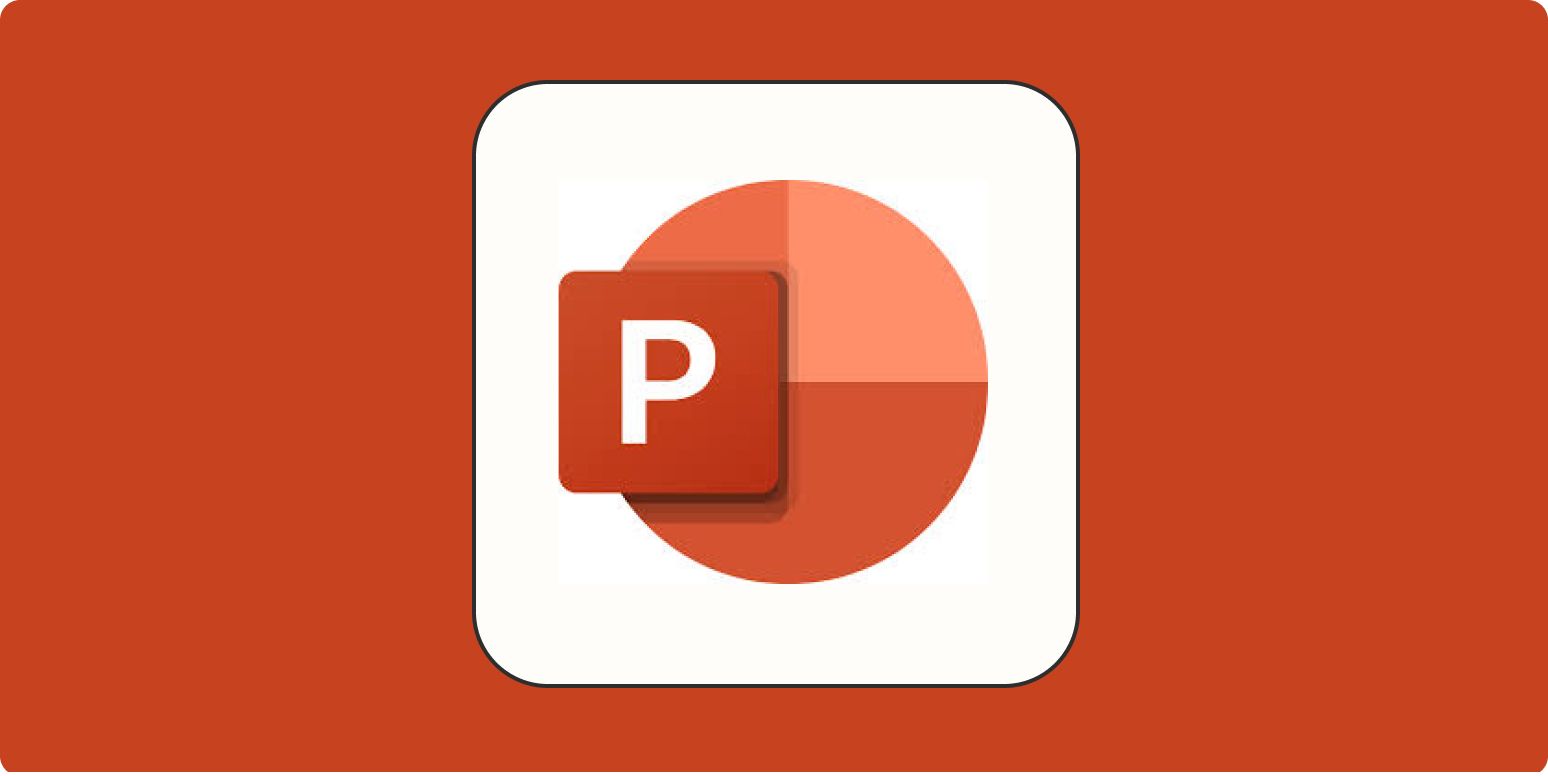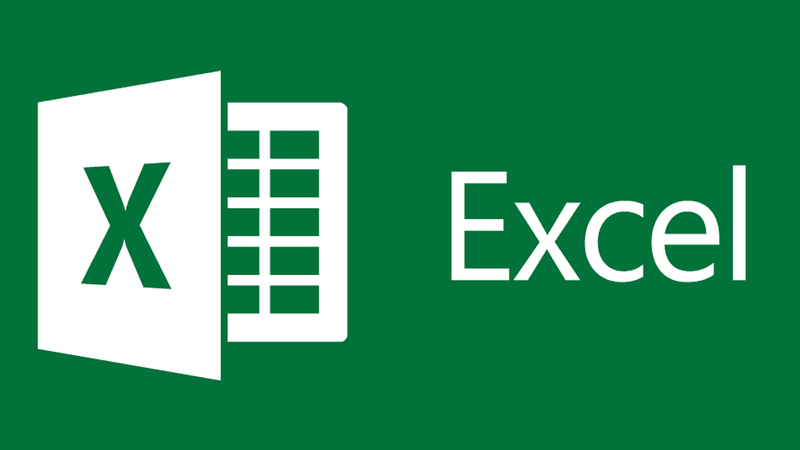Top 10+ Hàm Excel Nâng Cao Thiết Yếu Bạn Cần Nắm Vững
Dưới đây là danh sách các hàm được các chuyên gia tài chính và phân tích dữ liệu đánh giá cao về tính ứng dụng và sức mạnh:
1. INDEX và MATCH: Bộ Đôi Tìm Kiếm Linh Hoạt
Quên VLOOKUP đi, sự kết hợp giữa INDEX và MATCH mang lại sự linh hoạt vượt trội:
- INDEX:
INDEX(array, row_num, [column_num])- Trả về giá trị của ô tại vị trí hàng và cột cụ thể trong một vùng dữ liệu. - MATCH:
MATCH(lookup_value, lookup_array, [match_type])- Tìm vị trí tương đối (số thứ tự) của một giá trị trong một hàng hoặc cột. - Sức mạnh kết hợp:
INDEX(vùng_trả_về, MATCH(giá_trị_tìm, vùng_tìm_kiếm, 0))cho phép bạn tìm kiếm theo bất kỳ cột nào và trả về giá trị từ bất kỳ cột nào khác, kể cả tìm từ phải sang trái hoặc tìm theo hàng ngang một cách dễ dàng.
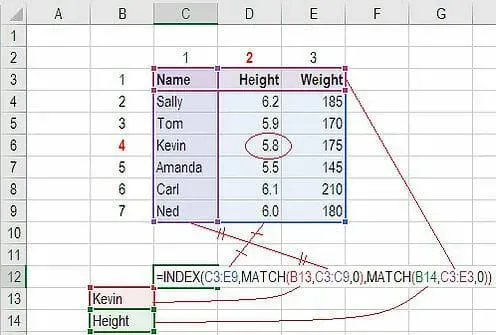
2. IF kết hợp AND/OR: Logic Đa Điều Kiện
Xử lý các tình huống phức tạp yêu cầu nhiều điều kiện đồng thời xảy ra (AND) hoặc chỉ cần một trong các điều kiện xảy ra (OR).
IF(AND(dk1, dk2, ...), value_if_true, value_if_false)IF(OR(dk1, dk2, ...), value_if_true, value_if_false)- Ứng dụng: Phân loại khách hàng VIP, tính thưởng doanh số dựa trên nhiều KPI, kiểm tra điều kiện hợp lệ của dữ liệu.
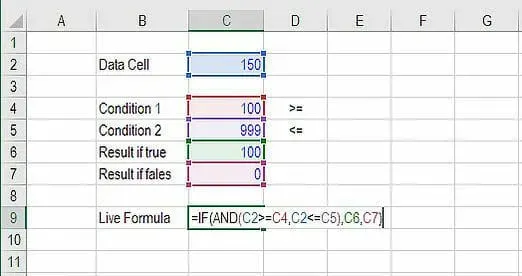
3. OFFSET: Tham Chiếu Động
Tạo ra một tham chiếu đến một vùng dữ liệu có vị trí và kích thước động, thay đổi dựa trên các tham số đầu vào.
OFFSET(reference, rows, cols, [height], [width])- Ứng dụng: Tính tổng N tháng/quý gần nhất, tạo biểu đồ cập nhật tự động khi có dữ liệu mới, xây dựng các mô hình tài chính có phạm vi thay đổi.
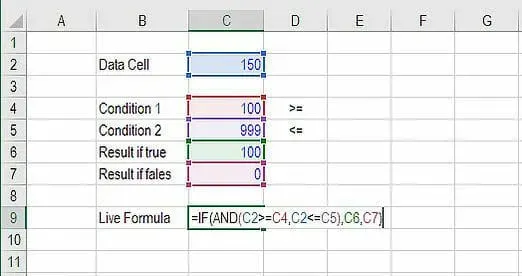
4. CHOOSE: Lựa Chọn Giá Trị Từ Danh Sách
Chọn một giá trị từ một danh sách các đối số dựa trên một số chỉ mục.
CHOOSE(index_num, value1, [value2], ...)- Ứng dụng: Xây dựng các kịch bản phân tích (Worst Case, Base Case, Best Case), chọn công thức tính toán phù hợp dựa trên đầu vào.
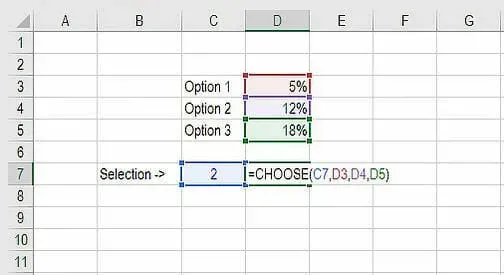
5. XLOOKUP: Hàm Tìm Kiếm Thế Hệ Mới
(Khả dụng trên Microsoft 365 và các phiên bản mới) Đây là hàm tìm kiếm được cải tiến, khắc phục nhiều nhược điểm của các hàm cũ:
XLOOKUP(lookup_value, lookup_array, return_array, [if_not_found], [match_mode], [search_mode])- Ưu điểm: Cú pháp đơn giản hơn, mặc định tìm kiếm khớp chính xác, tìm kiếm hai chiều dễ dàng, xử lý lỗi tích hợp, có thể trả về cả một mảng giá trị.
6. SUMIFS / COUNTIFS / AVERAGEIFS: Thống Kê Đa Điều Kiện
Không thể thiếu khi cần tổng hợp, đếm hoặc tính trung bình dữ liệu dựa trên nhiều tiêu chí cùng lúc.
- Ví dụ: Tính tổng doanh thu theo từng nhân viên VÀ theo từng dòng sản phẩm trong một khoảng thời gian cụ thể.
7. INDIRECT: Tham Chiếu Gián Tiếp
Cho phép bạn tạo ra một tham chiếu ô hoặc vùng từ một chuỗi văn bản.
INDIRECT(ref_text, [a1])- Ứng dụng: Tạo tham chiếu động đến các sheet khác nhau dựa trên tên sheet nhập vào một ô, tạo danh sách thả xuống phụ thuộc (dependent dropdown lists).
8. Các Hàm Tài Chính Nâng Cao (XNPV, XIRR)
Đối với những người làm tài chính, các hàm này cực kỳ quan trọng:
- XNPV: Tính giá trị hiện tại ròng (Net Present Value) cho một chuỗi dòng tiền không nhất thiết phải xảy ra theo các khoảng thời gian đều đặn.
- XIRR: Tính tỷ suất sinh lợi nội bộ (Internal Rate of Return) cho một chuỗi dòng tiền không đều.
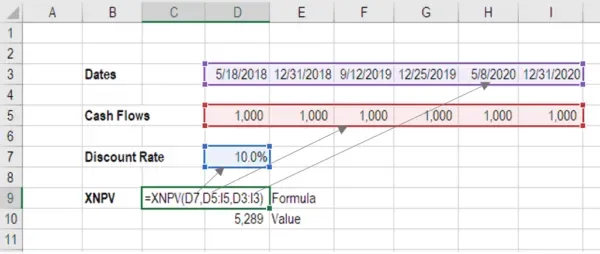
9. IFERROR: Xử Lý Lỗi Thanh Lịch
Giúp bảng tính của bạn trông chuyên nghiệp hơn bằng cách thay thế các mã lỗi khó hiểu (#N/A, #VALUE!, #DIV/0!) bằng một giá trị (như 0, "Không tìm thấy", "") hoặc một công thức khác.
IFERROR(value, value_if_error)
10. Một số hàm khác đáng chú ý:
- TEXT: Định dạng số thành dạng văn bản theo ý muốn.
- TRANSPOSE: Chuyển đổi vùng dữ liệu từ hàng thành cột và ngược lại.
- UNIQUE & SORT (Mới): Dễ dàng lấy danh sách các giá trị duy nhất và sắp xếp chúng.
Mẹo Tối Ưu Hóa Công Thức Excel Nâng Cao
- Sử dụng Bảng (Tables - Ctrl+T): Tự động mở rộng tham chiếu khi thêm dữ liệu mới, công thức dễ đọc hơn với tham chiếu có cấu trúc.
- Đặt Tên Vùng (Named Ranges): Thay vì
C2:C50, dùngDoanhThugiúp công thức dễ hiểu và bảo trì. - Kiểm tra Công thức (Evaluate Formula): Công cụ gỡ lỗi từng bước mạnh mẽ trong tab Formulas.
- Giữ cho đơn giản: Nếu công thức quá phức tạp, hãy tách thành các bước nhỏ ở các cột phụ.
Việc đầu tư thời gian để học và thực hành các hàm Excel nâng cao này sẽ mang lại lợi ích to lớn cho hiệu suất công việc và khả năng phân tích của bạn. Hãy bắt đầu áp dụng chúng ngay hôm nay để khai thác tối đa sức mạnh của Excel!